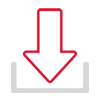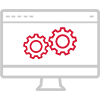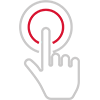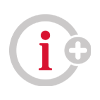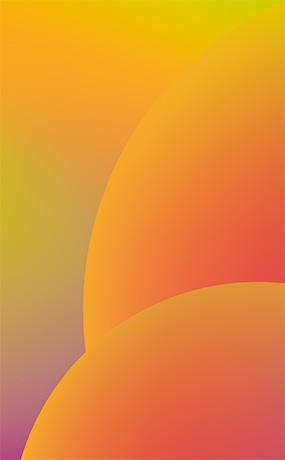Sybase 12 und Sybase 17 können auf demselben Computer koexistieren.
Bei der Installation von Sybase 17 werden die erforderlichen Dateien installiert, damit Sybase 17 auf Ihrem Computer ausgeführt werden kann. Bei der Installation von Sybase 17 wird auf dem Desktop Ihres Computers ein Symbol mit dem Titel Sybase Central 17 hinzugefügt. Wenn Sybase 12 bereits auf Ihrem Computer installiert ist, erscheint ein Symbol mit dem Titel Sybase Central 6.1.0, der Version von Sybase Central, die für Sybase 12 gilt.
Sybase 17 kann Sybase 12 Datenbankdateien öffnen und verwenden
Sybase 12 kann Sybase 17 Datenbankdateien nicht öffnen
Wenn Ihre Datenbank und Software Sybase 12 verwenden und Sie Sybase 17 haben und Sybase Central verwenden möchten, stellen Sie bitte sicher, dass Sie das Symbol Sybase Central 6.1.0 auf dem Desktop auswählen.
Bei der Installation von Sybase 17 auf einem System mit Sybase 12 wird die Datenbank nicht verändert. Auch die ODBC-Verbindungsinformationen werden nicht geändert, so dass der Datenbankanbieter weiterhin Sybase 12 ist.
Es wird kein Datacolor 24.x oder 25.x Produkt installiert, wenn Sybase 17 nicht auf dem Computer installiert ist. Die Installation wird beendet, und es wurden keine Änderungen am Computer vorgenommen. Sie werden aufgefordert, Sybase 17 zu installieren.
Für die Installation von Match Pigment, Match Textile, Tools, Tools SV 24.x oder höher müssen Sie einen neuen Aktivierungscode eingeben. Wenn der Benutzer keinen Aktivierungscode hat, wird das Produkt Datacolor nicht installiert und es werden keine Änderungen vorgenommen. Wenn ein gültiger Aktivierungscode eingegeben wird, wird das neue Produkt Datacolor 24.x oder 25.x installiert. Bei der Installation wird dann ein Skript zur Datenbankaktualisierung ausgeführt, das die Datenbank auf die richtige Schemaversion für das Produkt 24.x oder 25.x bringt. Die ODBC-Verbindungsinformationen werden so aktualisiert, dass der Anbieter Sybase 17 verwendet wird. Zu diesem Zeitpunkt ist die Datenbank auf die Schemaversion aktualisiert, die mit dem Produkt 24.x oder 25.x funktioniert, aber die Datenbank hat immer noch das Format Sybase 12. Wenn Sie das Produkt 24.1 oder 25.1 verwenden, werden Sie bei jedem Öffnen der Software darauf hingewiesen, dass die Datenbank mit einer früheren Version von Sybase erstellt wurde und auf Sybase 17 aktualisiert werden sollte.
Um ein Upgrade von Sybase 12 auf Sybase 17 durchzuführen, starten Sie nach der Installation von 24.1 oder 25.1 das Installationsmenü und wählen Sie dann im Menü die Option Upgrade/Rebuild. Es wird eine Sicherungskopie der Datenbank Sybase erstellt (mit dem Namen old) und eine neue, leere Datenbank Sybase 17 erzeugt. Anschließend werden die Daten aus der Datenbank Sybase 12 in Reload-Dateien exportiert und diese in die neue Datenbank Sybase 17 geladen. Am Ende wird Ihre Datenbank, dci_itm.db oder Color.db, ein Sybase 17 Format sein. Sie werden eine dci_itm_old.db oder color_old.db haben, die ein Backup des Sybase 12 Formats ist.
Wenn Sie zusätzliche Unterstützung benötigen, wenden Sie sich bitte an Datacolor Applications Team.